Trong WordPress, Widget là một thành phần không thể thiếu và vô cùng quan trọng để biến website của bạn trở nên đa chức năng hơn, hữu ích hơn và đẹp hơn. Thật không may, bạn đang gặp rắc rối vì không biết cách chỉnh sửa Widget trong WordPress? Vậy, bạn hãy cùng Tino Group tìm hiểu về Widget cũng như cách chỉnh sửa Widget trong WordPress nhé!
Tìm hiểu về Widget trong WordPress
Widget là gì?
Widget là những khối nội dung hoặc chức năng có thể nằm rải rác khắp trong 1 trang web WordPress như:
- Sidebar – cạnh bên phải hoặc cạnh bên trái
- Footer – là vị trí dưới chân trang
Trong một số theme, Widget còn có thể nằm ở những vị trí như:
- Gần với Header hoặc trong header
- Nằm trong bài viết
- Hoặc một số vị trí khác trong trang….
Trong các nơi đặt Widget, bạn có thể đặt các khối Widget với nhiều nội dung và chức năng khác nhau, nhằm giúp người dùng cảm giác tiện lợi hơn hoặc làm cho trang của bạn trở nên chuyên nghiệp trong mắt người dùng.
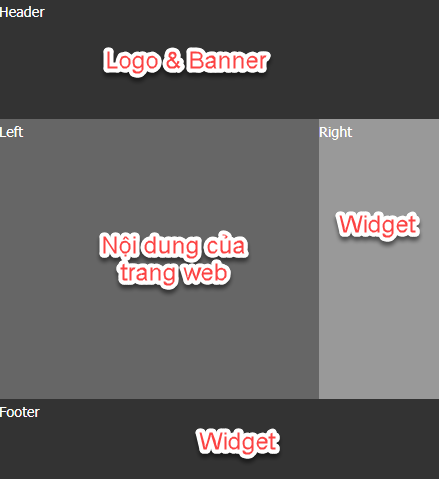
Những Widget mặc định của WordPress có chức năng gì?
WordPress thực sự rất biết “chiều chuộng” người sử dụng khi họ cung cấp rất nhiều Widget mặc định với những chức năng mạnh mẽ như: hiển thị bài viết mới nhất, bài viết nhiều lượt xem nhất, những bình luận gần đây,… và sau đây sẽ là những Widget mặc định của WordPress cung cấp cho người dùng:
- Archive: giúp bạn hiển thị bài viết theo thư mục cây – năm – tháng – ngày
- Audio: bạn làm website đọc sách? Bạn có thể sử dụng Widget này để thêm âm thanh vào cho người đọc cảm thấy dễ chịu hơn đấy!
- Calendar: có chức năng hiển thị dương lịch
- Categories: hiển thị danh sách – category trong trang của bạn giống với menu thả xuống.
- Custom HTML: dùng để chèn các đoạn mã HTML tùy chỉnh của bạn
- Gallery: được sử dụng để tạo một thư viện hình ảnh
- Image: có công dụng hiển thị 1 bức ảnh duy nhất
- Meta: hiển thị webmaster, RSS, và link WordPress.org.
- Navigation Menu: giúp bạn tạo menu tùy chỉnh vị trí tại sidebar hoặc footer
- Pages: tạo danh sách trang có trong website của bạn
- Recent Comment: có chức năng hiện những bình luận mới nhất trên trang
- Recent Post: công dụng là hiển thị các bài viết mới nhất
- RSS: nơi hiển thị RSS hay Atom feed.
- Search: tạo thanh tìm kiếm trên sidebar của bạn.
- Tag Cloud: hiển thị tất cả các tag bạn sử dụng cho bài viết.
- Text: bạn có thể sử dụng để chèn lời cảm ơn hoặc dòng text bất kỳ
- Videos: dùng để hiển thị video từ: Youtube, Vimeo,…
Giới thiệu về Widget trong WordPress
Sau khi biết được những thông tin cơ bản nhất về Widget trong WordPress, chúng ta sẽ bắt đầu tìm hiểu về cách mở trang Widget và hướng dẫn cách sử dụng Widget cơ bản bạn nhé!
Mở Widget trong WordPress
Bước 1: bạn sẽ cần đăng nhập vào WordPress Dashboard của bạn.
Bước 2: truy cập vào nơi quản lý Widget. Bạn sẽ có 2 nơi để có thể quản lý Widget trong trang WordPress của mình bao gồm:
- Tại Widgets Dashboard
- Trong trang: Manage with Live Preview
Widgets Dashboard
Để vào Widgets Dashboard, bạn truy cập vào Appearance => Widgets. Tại đây, bạn sẽ có thể chỉnh sửa và làm mọi thứ tùy thích với Widget.
Như bạn thấy, trong Widgets Dashboard có 3 phần chính, Tino Group sẽ tiếp tục giới thiệu trong phần “Giới thiệu Widgets Dashboard” bạn nhé!
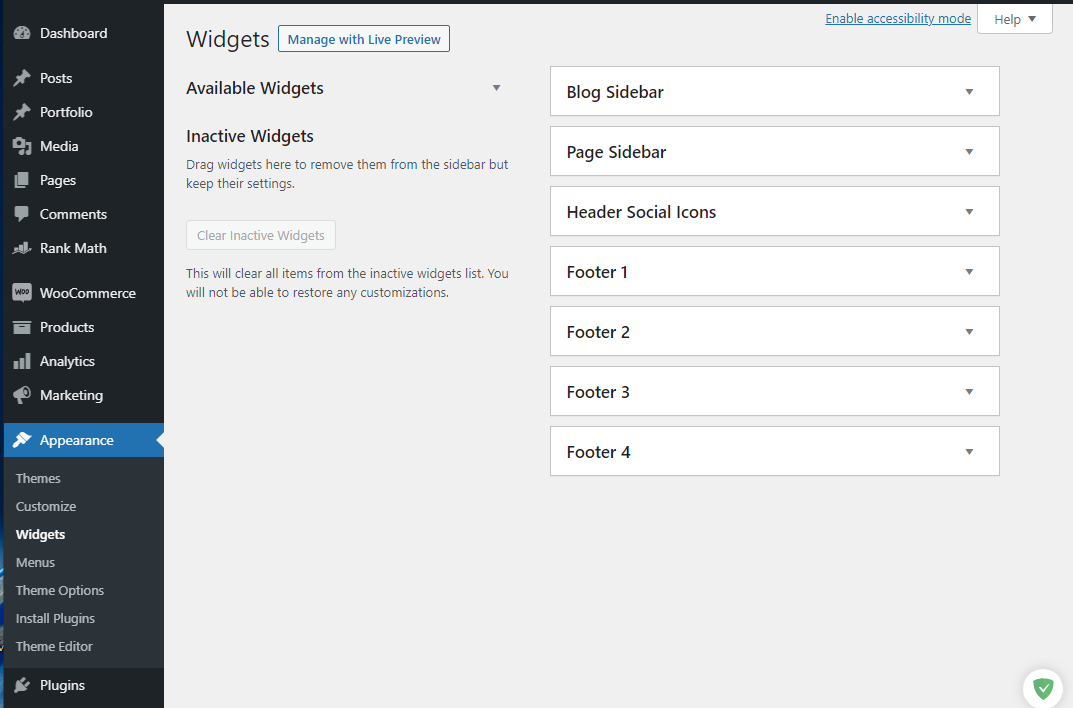
Manage with Live Preview
Trong giao diện của Widgets Dashboard, bạn có thể nhấp trực tiếp vào nút Manage with Live Preview để chuyển sang giao diện quản lý vị trí trực quan. Tuy nhiên, điểm hạn chế là bạn sẽ không thể tùy chỉnh quá sâu cho chức năng Widget này.
Hoặc bạn có thể vào bằng cách: Appearance => Customize => Widgets và bạn sẽ thấy giao diện Manage with Live Preview như trong ảnh.
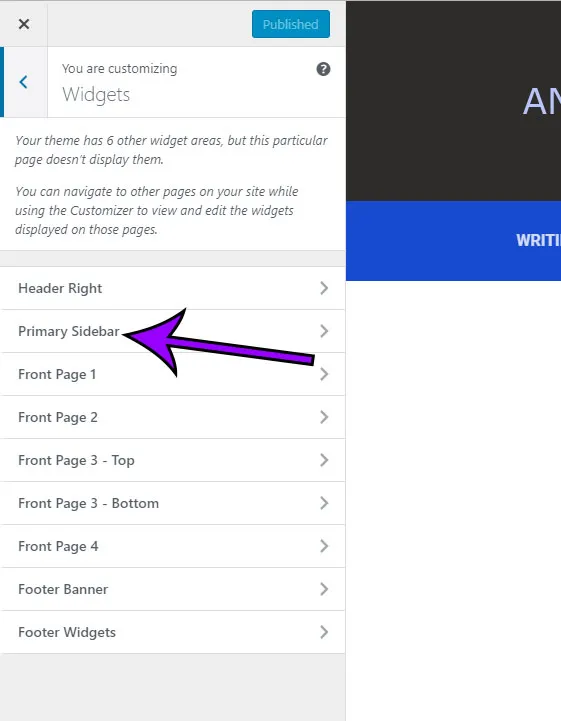
Giới thiệu về Widgets Dashboard
Widgets Dashboard của chúng ta sẽ bao gồm 3 khu vực chính:
- Available Widgets – khu vực 1
- Inactive Widgets – khu vực 2
- Widget Areas – khu vực 3
Mỗi phần đều có một chức năng khác nhau, cùng với đó là cách sử dụng khác nhau, chúng ta cùng nhau tìm hiểu nhé!
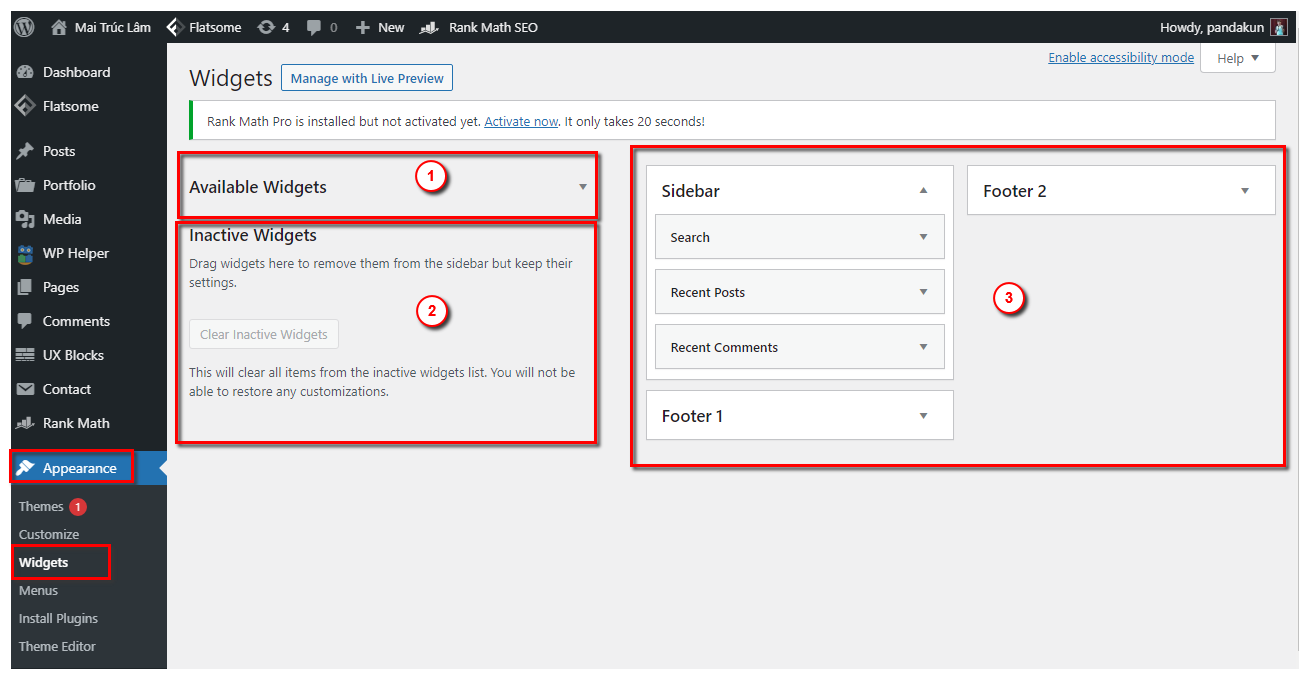
Available Widgets
Available Widgets là nơi hiển thị những Widget đang sẵn sàng để bạn add vào trong trang web của mình. Mỗi Widget, bạn có thể đưa vào bao nhiêu vị trí trong Widget Areas cũng được.
Tất cả Widget kể cả Widget mặc định lẫn bạn thêm vào đều hiển thị tại đây.
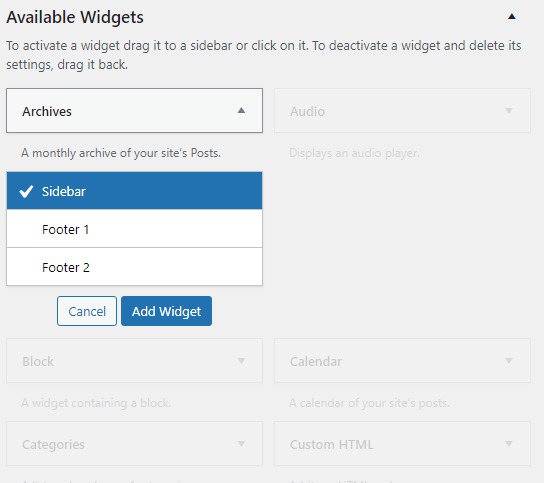
Inactive Widgets
Inactive Widgets là nơi chứa các Widget bị vô hiệu hoá. Ví dụ, bạn đã tốn công sức để điều chỉnh một Widget ưng ý, nếu bạn bấm xóa chúng sẽ mất luôn các điều chỉnh của bạn. Thay vì xóa, bạn tạm thời ngưng hoạt động Widget đó bằng cách kéo Widget vào trong khu vực Inactive Widgets.
Khi cần sử dụng lại, bạn kéo ra ngoài và chúng vẫn còn giữ nguyên các giá trị điều chỉnh.
Nếu không sử dụng nữa, bạn có thể bấm vào Clear Inactive Widgets để xóa chúng đi.
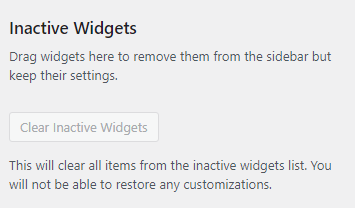
Widget Areas
Widget Areas là khu vực cuối cùng và là khu vực duy nhất người xem trên website của bạn có thể tương tác được. Tùy vào mỗi theme khác nhau, sẽ có nhiều vị trí Widget khác nhau để bạn có thể chèn các Widget vào. Tôi nhận thấy rằng, có tôi thấy có 3 vị trí để đặt Widget chính, bao gồm: Header, Sidebar và Footer.
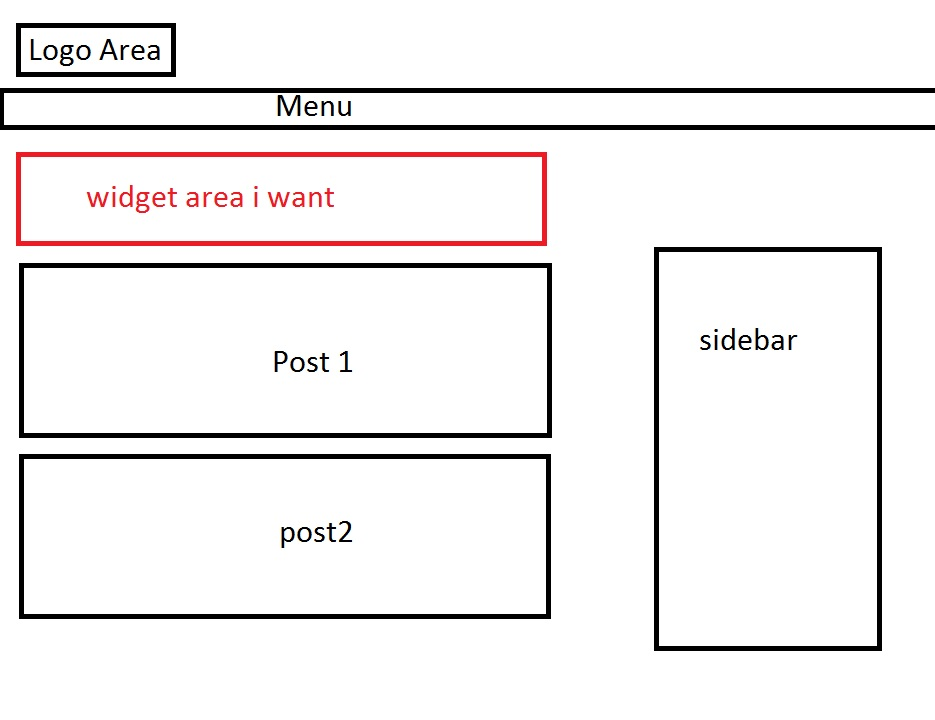
Hướng dẫn cách chỉnh sửa Widget trong WordPress
Chúng ta sẽ có vài thao tác chính để chỉnh sửa Widget trong WordPress bao gồm: thêm, sửa, xóa, điều chỉnh vị trí, lưu trữ.
Cách để thêm Widget trong WordPress
Để thêm Widget, bạn trực tiếp kéo thả Widget từ khu vực Available Widgets sang vị trí Widget trong phần Widget Area.
Bạn có thể sử dụng phương pháp kéo thả để có thể thay đổi vị trí các Widget trong phần Widget Areas nữa đấy, thật tiện lợi đúng không?
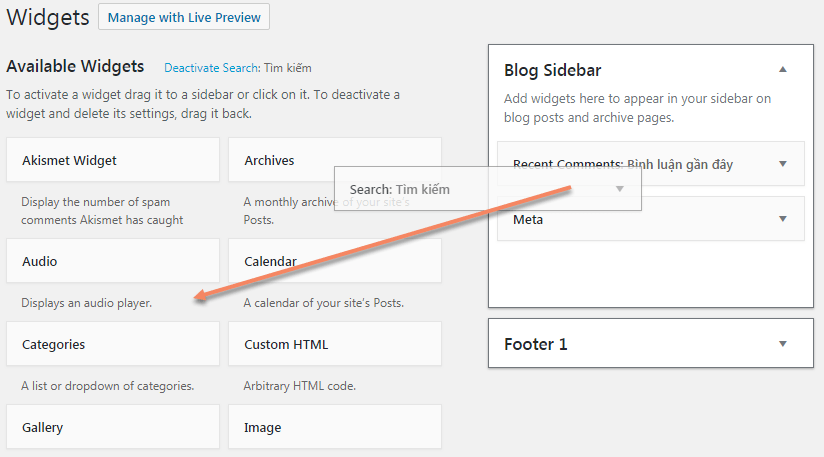
Cách sửa Widget trong WordPress
Để sửa các thông số trong Widget, bạn chỉ cần nhấp chuột vào dấu mũi tên hướng xuống để xổ phần thông tin xuống và bạn có thể chỉnh sửa.
Ví dụ, bạn muốn tăng số lượng bài viết mới nhất lên 5 bài bạn thay đổi ở phần ô nhập số.

Cách xóa Widget trong WordPress
Để xóa Widget, bạn có 2 cách:
Cách 1: bấm vào nút Delete khi hiển thị như cách điều chỉnh Widget.
Cách 2: bạn kéo ngược Widget ở khu vực Widget Area trở lại khu vực Available Widgets. Khi bạn thực hiện 2 cách này, toàn bộ điều chỉnh của bạn sẽ bị xóa và Widget trở về mặc định.
Để có thể lưu lại các điều chỉnh bạn đã thực hiện, chúng ta sang phần tiếp theo để tìm hiểu cách lưu trữ Widget.
Cách lưu trữ Widget trong WordPress
Để lưu giữ lại được những điều chỉnh và khi cần, bạn chỉ cần kéo ra sử dụng, chúng ta thực hiện như sau:
Thay vì kéo từ Widget Area trở lại khu vực Available Widgets, bạn kéo Widget đó vào khu vực Inactive Widgets, toàn bộ thiết lập, điều chỉnh của bạn trong Widget sẽ được giữ nguyên.
Vậy là Tino Group đã hướng dẫn bạn cách chỉnh sửa Widget trong WordPress từ A đến Z và giới thiệu toàn tập về các khu vực trong Widget Dashboard. Tino Group mong rằng những kiến thức này sẽ có thể giúp bạn tạo ra được một blog hoàn chỉnh, “sang – xịn – mịn” trong mắt người xem!
FAQs về cách chỉnh sửa Widget trong WordPress
Làm sao để gia tăng lượng Widget?
Nếu bạn thấy các chức năng mặc định không đủ, bạn có thể gia tăng thêm lượng Widget bằng cách tải các plugin Widget về và sử dụng.
Những Widget nên sử dụng trong WordPress là gì?
Người dùng website tại Việt Nam thường xuyên sử dụng những Widget như sau: Widget có chức năng hiển thị bình luận gần đây, hiển thị bài viết gần đây, bài viết nhiều lượt xem.
Top Widget hay cho WordPress ra sao?
Nếu bạn muốn tìm hiểu và tải top những Widget hay nhất cho 1 trang WordPress, bạn hãy tham khảo bài viết Top 7 Widget hay cho WordPress nhé!
Nên sử dụng Widget gì cho blog tiền ảo?
Nếu bạn đang dựng một blog tiền ảo, plugin Cryptocurrency Widgets Pro chứa rất nhiều Widget để bạn có thể:
- Hiển thị giá tiền ảo
- Cập nhật blog tiền ảo
- Tính toán giá quy đổi tiền ảo
- …



















